Introducir datos en PASW 18 de forma optimizada
•
0 recomendaciones•332 vistas
El documento explica cómo introducir datos en el programa PASW 18. Primero hay que indicar que se va a introducir datos y seleccionar entre la "Vista de datos" o la "Vista de variables". Luego, en la "Vista de variables" hay que introducir las variables seguidas sin espacios, indicar si son nominales, de escala u ordinales, y asignar etiquetas. Finalmente, en la "Vista de datos" se introducen los datos recogidos de cada variable, guardándolos en formato SPSS al pulsar guardar.
Denunciar
Compartir
Denunciar
Compartir
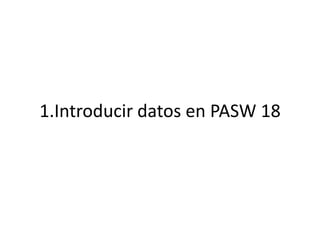
Más contenido relacionado
La actualidad más candente
La actualidad más candente (18)
Cálculo de nuevas variables estadísticas en Rcommander

Cálculo de nuevas variables estadísticas en Rcommander
Trabajar con el sistema de análisis estadístico SPSS

Trabajar con el sistema de análisis estadístico SPSS
Destacado
Destacado (20)
Bogotá Siempre Gana con el SITP - Fernando Sanclemente

Bogotá Siempre Gana con el SITP - Fernando Sanclemente
Material didáctico Leidy Castrillon y Johana Chiquillo

Material didáctico Leidy Castrillon y Johana Chiquillo
DIA DE LA INAUGURACIÓN GURU JOSH GURU JOSH REFLECTIONS

DIA DE LA INAUGURACIÓN GURU JOSH GURU JOSH REFLECTIONS
Diego loaiza cuadro conparativo entre windows, mac os y linux

Diego loaiza cuadro conparativo entre windows, mac os y linux
Similar a Introducir datos en PASW 18 de forma optimizada
Similar a Introducir datos en PASW 18 de forma optimizada (20)
Más de montseldr
Más de montseldr (7)
Introducir datos en PASW 18 de forma optimizada
- 1. 1.Introducir datos en PASW 18
- 2. Al abrir el programa, hemos tenido que asignar en el asistente que es lo que ibamos a hacer.
- 3. Hemos tenido que indicar primeramente al programa que íbamos a introducir datos, el programa nos permite verlo en “Vista de datos” o “Vista de variables”. Para introducir las variables trabajaremos a partir de “Vista de variables”, tenemos que seguir una serie de reglas para que no nos de fallo; tenemos que introducir las variables seguidas sin espacios entremedio, debemos indicar si es una variable nominal, escala u ordinal, la anchura nos permite dejar más o menos espacio entre celdas, para las variables ordinales y nominales podemos asignar valores, pondremos etiquetas que será el título de las tablas y gráficos.
- 4. Pondremos valores a aquellas variables que hemos podido asignarle valores; que en nuestro caso sería el “Sexo”, “Residencia”, “Estudios” y “Dedicación”. Para asignar valores siempre seguiremos los siguientes pasos: pulsaremos en la casilla de valores de cada variable y asignaremos un valor a cada uno de los posibles casos.
- 5. “Vista de Variables” se nos quedaría así
- 6. Situándonos en “Vista de datos”, para introducimos los datos recogidos de cada variables. En aquellas que hayamos asignado valores solo debemos introducir el valor que la hayamos asignado a dicho resultado.
- 7. Para guardar los datos le daremos a guardar y se guardaran directamente, en formato SPSS.